Astro轻应用 AstroZero-如何使用服务编排开发数据的增删改查:创建对象数据
创建对象数据
由于服务编排中内置的记录创建图元无法批量创建,需要循环调用记录创建图元,进行批量创建。
- 参考如何开发服务编排中操作,创建“名称”和“标签”为“CreateRespirator”的服务编排。
- 参照表1,定义服务编排用到的变量,并设置该服务编排的入参。
表1 变量说明 变量名
变量类型
变量说明
RespiratorInfo
Respirator对象
系统中空闲状态下的呼吸机资源数组元素。
RespiratorInfos
Respirator对象数组
系统中空闲状态下的呼吸机资源数组。
- 在服务编排编辑器页面右侧,选择
 ,在全局上下文页面单击“对象变量”后的
,在全局上下文页面单击“对象变量”后的 。
图1 添加对象变量
。
图1 添加对象变量
- 设置对象变量名称为“RespiratorInfo” ,对象中选择前提条件中创建的对象Respirator,设置字段描述信息(可选),单击“保存”。
图2 新建对象变量RespiratorInfo
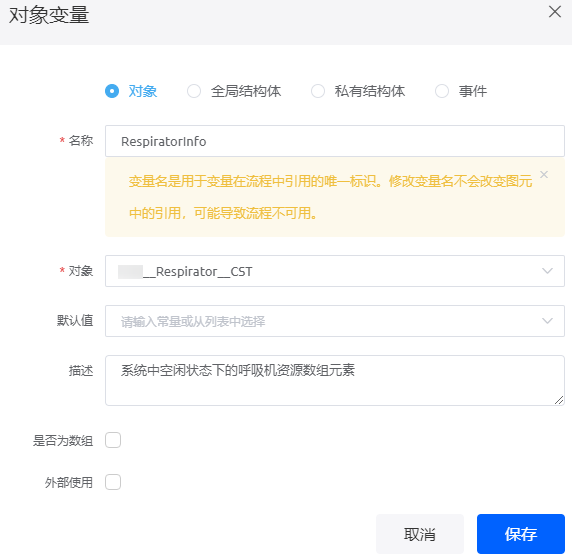

服务编排中只允许引用当前应用工程下的资源(例如对象、脚本),上图中的对象需要和服务编排在同一应用中。
- 按照上述操作,新建对象变量“RespiratorInfos”,对象中选择前提条件中创建的对象Respirator,设置字段描述信息(可选),选中“是否为数组”,单击“保存”。
图3 配置数组类型对象变量

- 单击画布中的“开始”图元
 ,在右侧菜单选择
,在右侧菜单选择 ,单击右上角“全局上下文”展开“全局上下文”页面,将数组对象变量“RespiratorInfos”拖拽到“入参”中。
图4 配置开始图元
,单击右上角“全局上下文”展开“全局上下文”页面,将数组对象变量“RespiratorInfos”拖拽到“入参”中。
图4 配置开始图元
- 在服务编排编辑器页面右侧,选择
- 拖拽快捷目录中的“循环”图元以及“基本”目录中的“记录创建”图元到画布中,并与“开始”图元进行如下连线。
图5 拖拽图元
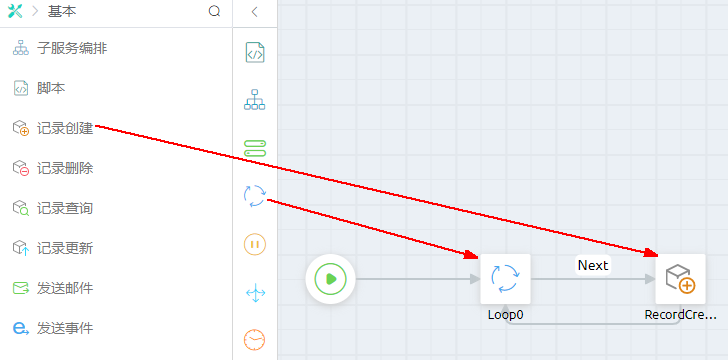
- 配置“循环”图元。
- 单击画布中的“循环”图元,在“基本信息”页面中配置图元标签和名称为“LoopRespiratorInfos”。
图6 配置“循环”图元基本信息
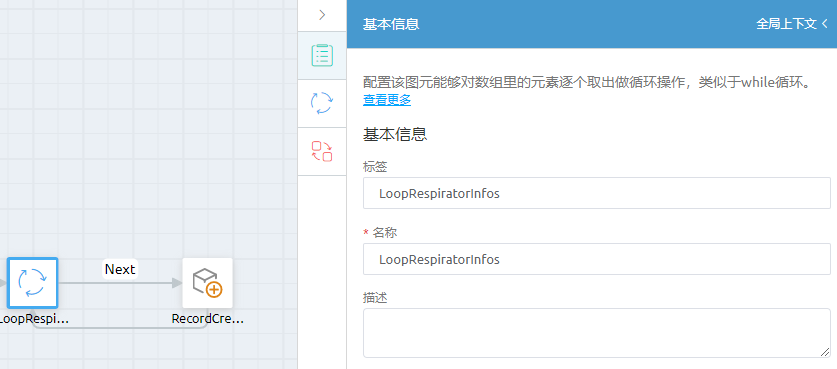
- 单击
 ,进入“循环”配置页面,展开“全局上下文”页面,拖拽对象变量RespiratorInfos到“数组”输入框中,拖拽对象变量RespiratorInfo到“元素”输入框中。
图7 配置“循环”页面
,进入“循环”配置页面,展开“全局上下文”页面,拖拽对象变量RespiratorInfos到“数组”输入框中,拖拽对象变量RespiratorInfo到“元素”输入框中。
图7 配置“循环”页面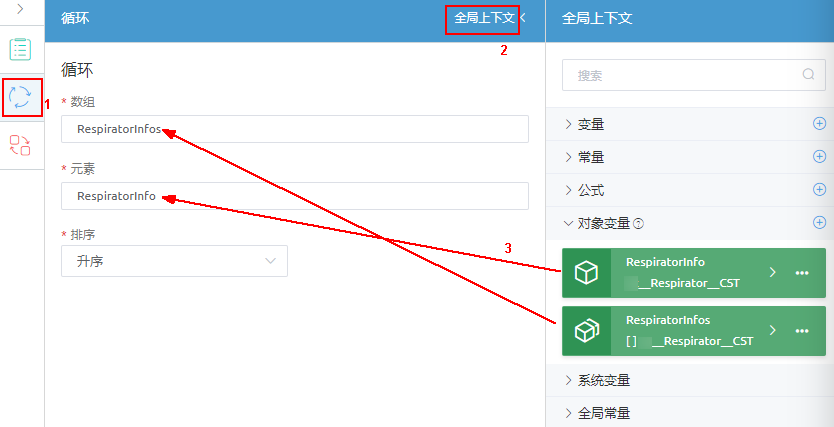

如上图配置,能够将数组对象变量RespiratorInfos进行遍历,并将数组中的每个元素放置到对象变量RespiratorInfo中,进行下一步操作。
- 单击画布中的“循环”图元,在“基本信息”页面中配置图元标签和名称为“LoopRespiratorInfos”。
- 配置“记录创建”图元。
- 单击画布中的“记录创建”图元,在“基本信息”页面中配置图元标签及名称为“CreateRespirator”,并勾选“使用快速创建模式”。
图8 配置“记录创建”图元基本信息
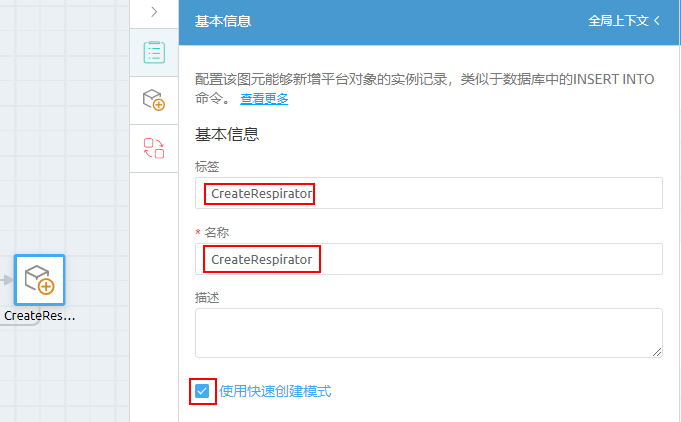
- 单击
 ,在“记录创建”页面,展开“全局上下文”页面,将对象变量RespiratorInfo拖拽到“变量”输入框中。
图9 配置“记录创建”页面
,在“记录创建”页面,展开“全局上下文”页面,将对象变量RespiratorInfo拖拽到“变量”输入框中。
图9 配置“记录创建”页面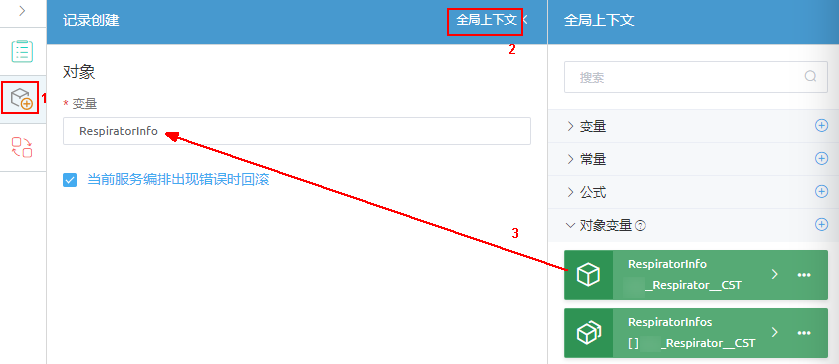
- 单击画布中的“记录创建”图元,在“基本信息”页面中配置图元标签及名称为“CreateRespirator”,并勾选“使用快速创建模式”。
- 单击页面上方的
 ,保存服务编排。
,保存服务编排。 - 保存后,单击
 ,运行服务编排。
,运行服务编排。 - 在服务编排运行页面,设置输入参数,单击“运行”,创建3条对象记录。
其中,“CNAME”替换为环境中实际配置的命名空间。
{ "RespiratorInfos": [ { "name": "呼吸机1", "CNAME__hospital__CST": "第1人民医院", "CNAME__status__CST": "空闲" }, { "name": "呼吸机2", "CNAME__hospital__CST": "第1人民医院", "CNAME__status__CST": "空闲" }, { "name": "呼吸机3", "CNAME__hospital__CST": "第1人民医院", "CNAME__status__CST": "空闲" } ]} - 单击页面上方的
 ,启用该服务编排。
,启用该服务编排。
- 华为云低代码平台_低代码开发平台_华为云Astro-华为云
- 低代码开发平台_华为云低代码_Astro Zero
- 华为云Astro低代码平台能力_华为云Astro_低代码平台-华为云
- Astro轻应用_低代码开发平台Astro Zero_码农防脱神器
- Astro轻应用_低代码开发平台Astro Zero_新手入门
- 华为云零代码平台AstroZero创建培训报名表_低代码开发平台_华为云Astro-华为云
- Astro低代码平台关键能力_低代码开发平台_华为云Astro-华为云
- 免费的低代码开发平台_低代码平台_华为云Astro-华为云
- Astro轻应用_零代码平台_开发无忧加速创新
- 低代码开发平台好用吗_低代码平台_Astro低代码-华为云


 下载Astro轻应用 AstroZero用户手册完整版
下载Astro轻应用 AstroZero用户手册完整版


